當你在Windows或Office中,要開啟或儲存一個檔案時,常為了找個資料夾而花上老半天時間呢?現在你可以使用阿正老師介紹的這套免費的PlacesBar Edtior,可以將原本檔案選擇視窗左邊的開啟位置,由原來的「電腦、桌面、網路…」 改成你自己想要的資料夾,讓工作效率更高喔~快來試試看吧!

你還在用傳統的檔案開啟視窗嗎?左邊有個位置列(PlacesBar),能讓你選擇檔案位置,但是卻相當難用,大多數的人可以只會用到其中的一兩個項目,必須得花費很多時間去尋找自己的存檔位置,相當沒有效率,如下圖:

用了Placesbar Editor之後,你可以自訂這些位置,非常方便、有效率,如下圖。

PlaceBar Editor
|
使用方式
下載後直接安裝即可使用,畫面下方分成Windows與Office兩個頁籤,可以設定Windows跟Office的檔案開啟視窗。

Windows預設有五個資料夾位置,你可以在左邊的系統資料夾的下拉式選單選擇系統預設的位置,如Desktop(桌面)、Favorites(我的最愛)、MyDocuments(我的文件)…等,或是勾選中間的「Custom」,然後在右邊選擇你要使用的位置。

在Office設定部份,你可以多設定五個存檔位置。

設定好之後,你可以在上方的工具按鈕列,按下〔Save〕來儲存狀態,或是按下〔Defaults〕恢復預設值。如果想要測試設定後的結果,可以按下〔Test〕來進行測試。

類似軟體:
PlaceBar Tweaker 1.0
|
問題:如果五個儲存位置不夠怎麼辦?
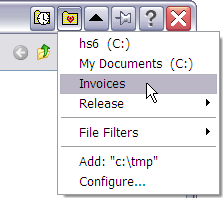











FileBox eXtender感觉还行,5个不够的时候还可以有另外的选择。
如果是左边的那个placebar直接用tweakui即可,或者说在组策略里改。再特地装个PlaceBar Editor感觉没必要。
[…] 延伸閱讀/原文: ㊣軟體玩家 […]
哇!真是超級讚的軟體,另外推薦一個軟體,Folder Cache ,http://www.nesoft.org/foldercache.shtml,個人覺得比FileBox eXtender更簡潔,更好用。
to 3樓:
這套軟體是不錯啦,不過2003年以後就沒有更新了….